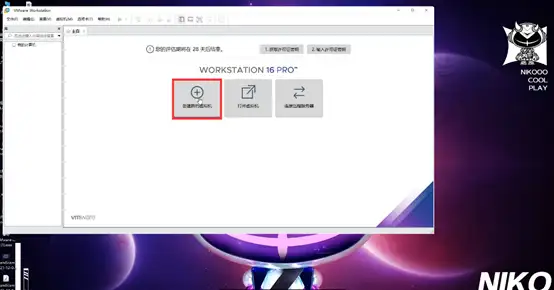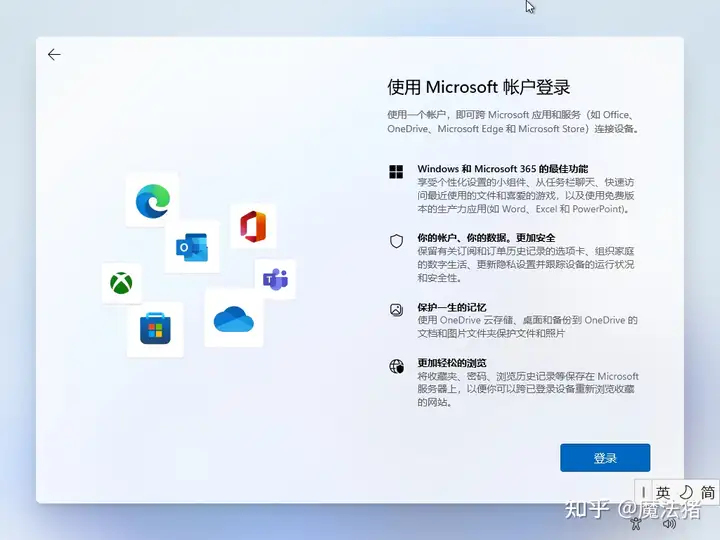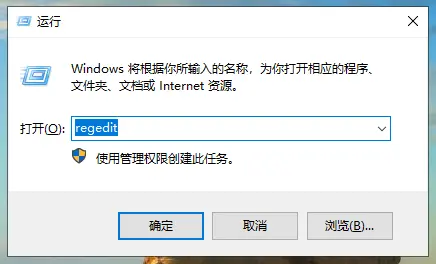更新windows远程桌面服务授权(转载)
更新windows远程桌面服务授权
Windows Server默认只支持2个远程桌面(mstsc)会话,第3个用户登陆时,必须踢掉1个用户。
开启了"远程桌面服务"后,支持>2个用户同时登陆。
但"远程桌面服务"只有120天的试用期,即每隔120天需要刷新一下试用期。
步骤1 开启"远程桌面服务"

步骤2 修改组策略

运行---"gpedit.msc" -- 计算机配置---管理模板---Windows组件---远程桌面服务---远程桌面会话主机---连接--限制连接数量--改大
步骤3 当120天试用期过期后,执行这一步

如图,可以看到报错
此时需要使用管理员模式 mstsc /admin 才能远程登录
- 运行---gpedit.msc---用户配置---管理模板--系统--禁用"阻止访问注册表编辑工具"
- 运行--regedit--访问HKEY_LOCAL_MACHINE\SYSTEM\CurrentControlSet\Control\Terminal Server\RCM\GracePeriod--修改GracePeriod权限---高级---更改所有者---授权读写给administrator---删除REG_BINARY这个KEY
- 重启windows,重启后,windows授权恢复到120天
————————————————
版权声明:本文为博主原创文章,遵循 CC 4.0 BY-SA 版权协议,转载请附上原文出处链接和本声明。
原文链接:https://blog.csdn.net/qq_37674858/article/details/107876077